瓶中效果,合成制作灯泡世界效果
来源:优设网
作者:老仟不能随便出
学习:87826人次
本篇教程教大家怎么把素材合成到灯泡中,制作瓶中海洋世界效果图片,主要用到了素材的合成和溶合技能,都是一些入门级别的合成方法,分享给新手学习了。
最终效果

练习素材:http://www.16xx8.com/photoshop/sucai/2017/e950003.html岩石素材没有提供,大家百度岩石素材随便找个就行。
1、导入灯泡素材,用裁剪工具扩大画布。

2、选择背景上面的部分,Ctrl+T变换选区部分,下面也是一样的。



3、框选左边空白的区域,填充,设置如图。右边也是一样的,填充后就把背景填满了。
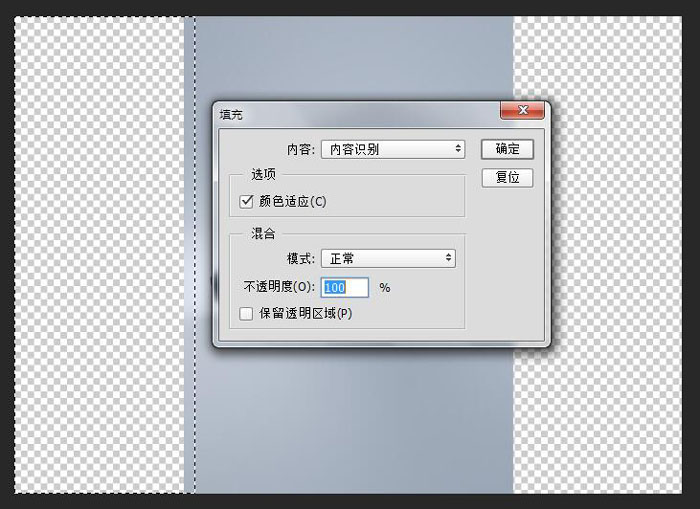

4、再次使用裁剪工具,把画布的大小和灯泡的位置调整一下。

学习 · 提示
- 发评论 | 交作业 -
最新评论
奕坨坨2020-01-06 04:58
我的作业:

回复
鹿港2019-01-07 03:47
<img src="http://bbs.16xx8.com/data/attachment/album/201703/21/161224f4sredxxs9d45vnv.jpg" />
相关教程
关注大神微博加入>>
网友求助,请回答!











